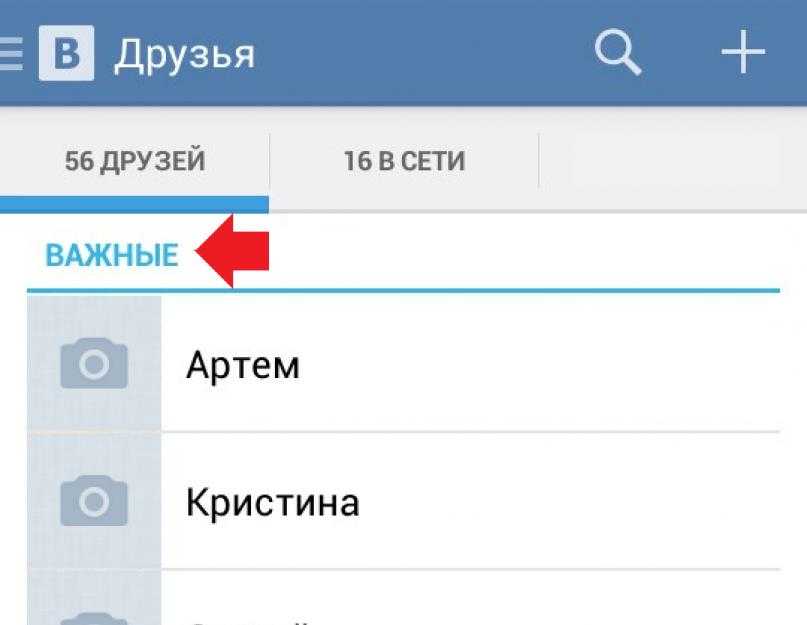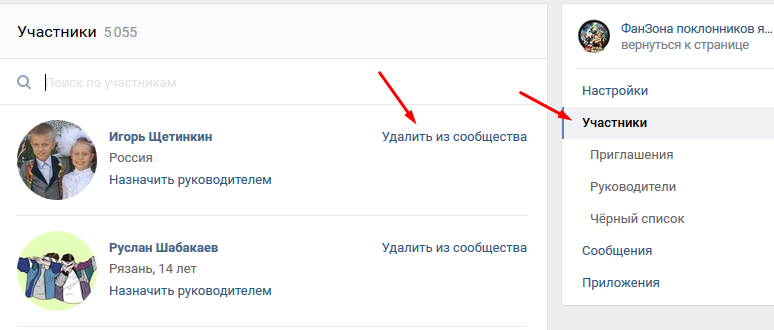Как изменить тип существующей группы, и скрыть ее от посторонних
Тоже будет два варианта.
С компьютера
Напоминаю, чтобы изменять тип группы, вы должны быть администратором (см. как назначить администратора в группе Вконтакте).
Переходим в нужное сообщество. В блоке меню нажимаем на ссылку «Управление». На следующей странице, в самом верху экрана, находит блок «Тип группы». Выбираем вариант «Закрытая». Сохраняем настройки.
С телефона
Переходим в нужную группу в приложении. В верхней части экрана нажмите на значок шестеренки, для перехода в раздел «Настройки». На следующей странице перейдите в раздел «Информация». Затем найдите блок «Тип группы», и отметьте вариант «Закрытая». Для сохранения изменений нажмите на галочку, расположенную в правом верхнем углу экрана.
Отличие групп, публичных страниц, мероприятий и аккаунтов Вконтакте
Мы решили сделать этот справочный материал для наших клиентов и всех желающих узнать, что же им создавать – группу, публичную страницу, мероприятие или аккаунт. Мы консолидировали весь наш опыт, но могли что-то упустить из виду. Поэтому с готовностью принимаем комментария и правки.
Ниже представлены основные, на наш взгляд, характеристики этих площадок. Так же дана оценка с точки зрения полезности/функциональности и наши комментарии и соображения на этот счет.
Помимо публичных страниц и групп, так же существуют мероприятия (встречи). В целом, всё то, что описано для группы, применимо и к мероприятию. Но есть существенные отличия.
Мероприятия, как следует из самого названия, сделаны для того, чтобы освещать какие-то события. Мероприятия не могут существовать сами по себе, у них обязательно должен быть организатор. Это может быть группа, публичная страница или аккаунт.
Когда приходит приглашение на мероприятие, пользователю предлагается 3 варианта на выбор: «Точно пойду», «Возможно пойду» и «Не смогу пойти».
Ещё одно отличие мероприятий от групп, поскольку это событийное сообщество, для него назначаются даты проведения – дата начала и дата завершения. Дату начала вы не сможете не поставить при регистрации, а вот дату завершения можно игнорировать. Дату начала можно постоянно переносить. В чем мы видим плюс мероприятий?
1.Мероприятия отображаются в день и за день до начала события, как напоминание, на главной странице пользователя рядом с напоминаниями о Днях Рождений друзей. Конечно, если человек нажал «Точно пойду» или «Возможно пойду». А поскольку дату начала мероприятия можно постоянно переносить, то таким образом можно напоминать людям о вашем событии или о чём-либо ещё так часто, как вам это хочется.
2.Так же мероприятия отображаются в разделе «Мои группы» выше списка самих групп под видом «Ближайшие мероприятия»
3. И главное положительное отличие мероприятий от групп и пабликов Вконтакте, которое мы знаем, — на них можно приглашать до 5000 человек каждые 12 часов! Как это сделать? Человек физически это едва осилит.
Так же существуют аккаунты Вконтакте. Это как раз те страницы, которые всем известны, как живые люди. Они, собственно, для этого и сделаны. Но некоторые используют их для бизнеса, приглашая друзей и собирая, тем самым, базу потенциальных клиентов. Это является нарушением правил ВКонтакте. А если вы вдруг заведёте «бизнес-аккаунт», который вообще ничего общего с живым человеком иметь не будет, а вместо фотографии будет логотип компании, вы рискуете его потерять в один миг. Ровно до тех пор, пока какой-нибудь педантичный администратор ВКонтакте не решит вручную проверить очередного нарушителя.
Ещё стоит сказать пару слов про перевод одной площадки в другую. Мы знаем, как самостоятельно перевести паблик в группу при помощи специального кода, а вот обратный процесс можно решить только с помощью тех.поддержки. То же самое с мероприятиями — их можно перевести в публичную страницу или группу только написав запрос сотрудникам Вконтакте. Только в этом случае, по нашему опыту, вы потеряете всех «возможных» участников встречи.
Внимание! Данные актуальны на момент составления, то есть на 12.05.2013г. Поскольку во ВКонтакте постоянно происходят изменения, мы не можем гарантировать актуальность информации даже на следующий день
Спасибо за понимание и удачи вам в ваших делах.
Управляющийпартнёр Digital Agency «AVATAR»
+7-917-104-30-09
Как изменить адрес группы в ВК – info-effect.ru

На чтение 1 мин. Опубликовано 26.02.2019
Привет! Сегодня я покажу вам как изменить адрес группы в ВК. Вы можете очень просто и быстро поменять URL адрес своего сообщества ВКонтакте. Вы можете легко сделать новый адрес, который отображается в ссылке. Смотрите инструкцию далее и пишите комментарии, если у вас есть вопросы. Поехали!)
Зайдите в группу. На главной странице, справа в боковой панели нажмите на вкладку Управление.
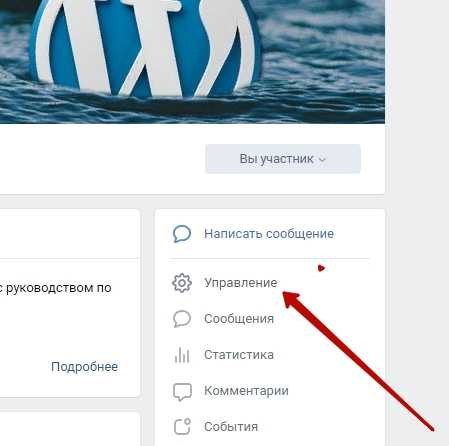
У вас откроется страница с настройками. В разделе Основная информация, в поле Адрес страницы вы можете добавить новый адрес. Затем нажмите на кнопку Сохранить.
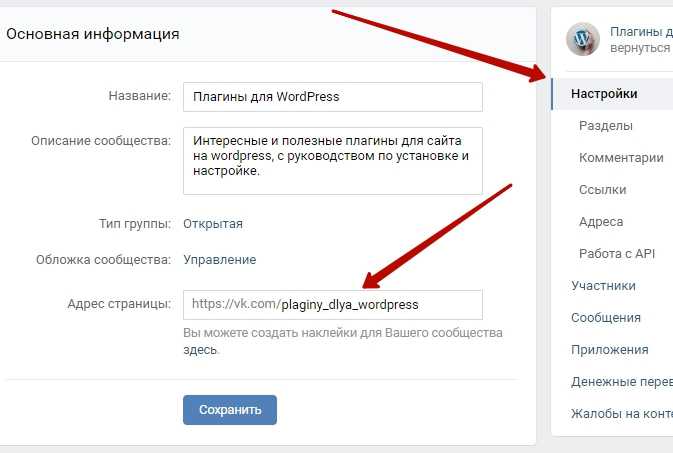
Обратите внимание. Вы можете создать наклейки для вашего сообщества
Под полем с адресом нажмите на ссылку Здесь.
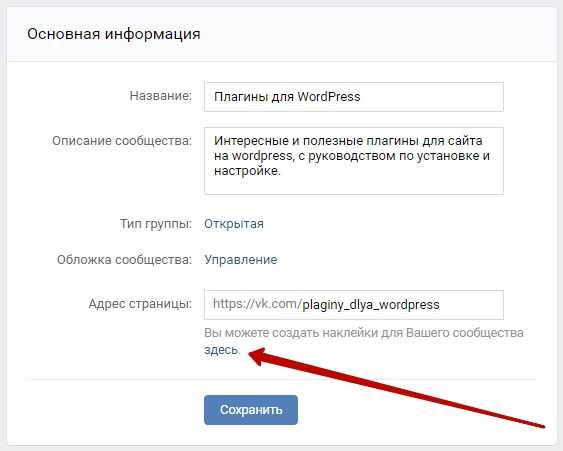
В открывшемся окне вы можете скачать готовые наклейки. При помощи простого конструктора вы можете создать фирменную наклейку ВКонтакте для вашей организации с уникальным адресом страницы. Скачайте макет, распечатайте в типографии и повесьте наклейку на дверь или витрину своего заведения — кафе, магазина, университета, парка, спортивного или танцевального клуба.
Есть два формата для скачивания: Растровый PNG и Векторный EPS, EPS Print.
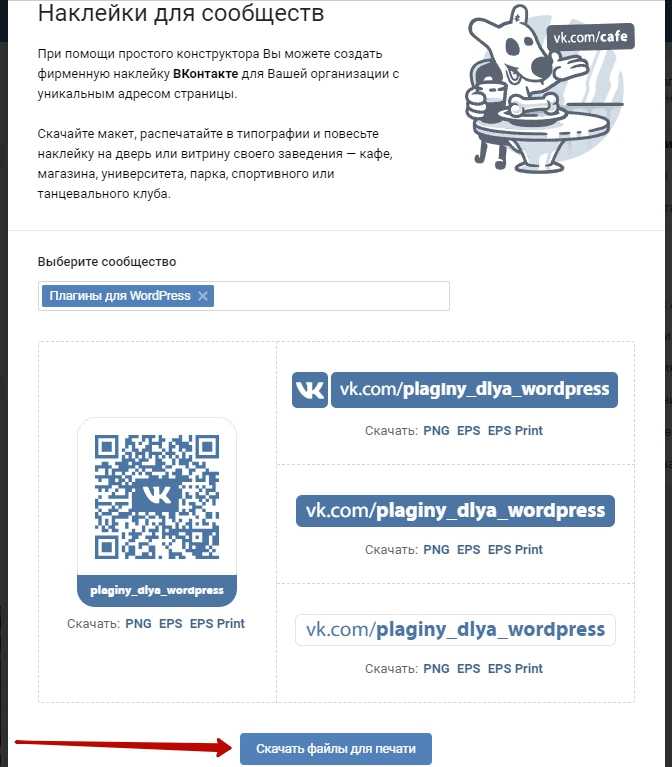
Остались вопросы? Напиши комментарий! Удачи!
Как настроить группу
Перейдем к настройкам сообщества и разберем разделы, которые подключить к странице.
Чтобы включить настройки, найдите на странице сообщества раздел «Управление».
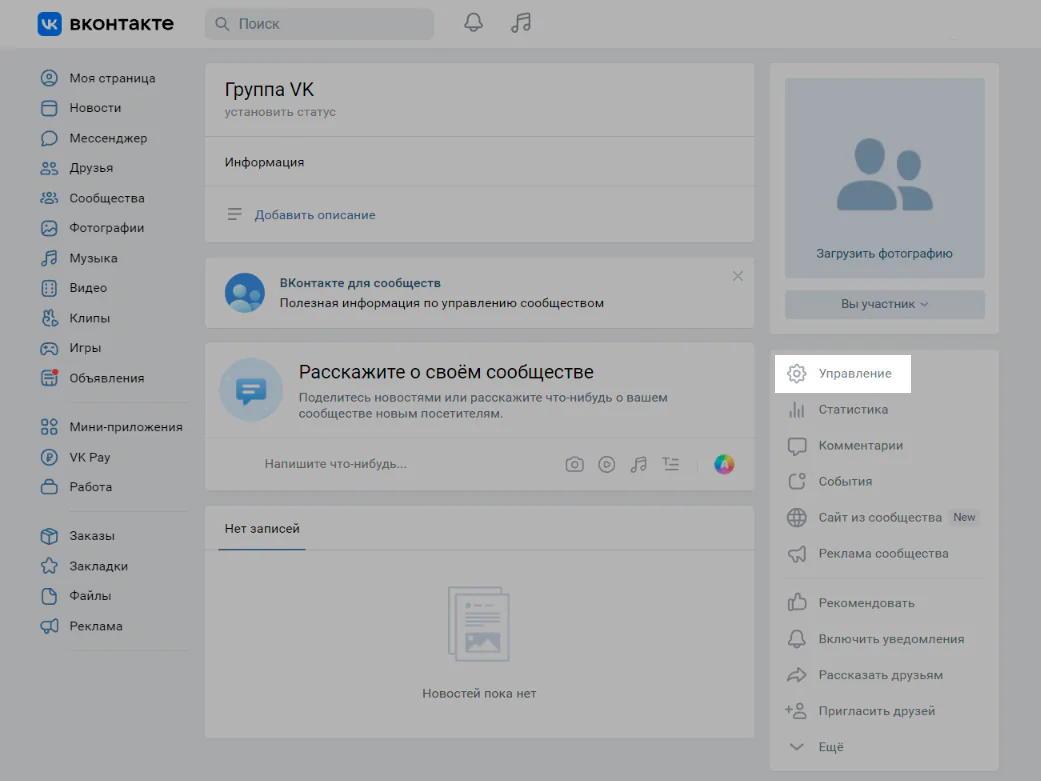
Скриншот, на котором видно, как перейти в настройки сообщества
Ключевые настройки
Первый раздел в управлении группой — «Настройки». Здесь вы можете добавить описание, обложку, адрес страницы и контакты, выбрать тип группы, подать заявку на верификацию и настроить кнопку.
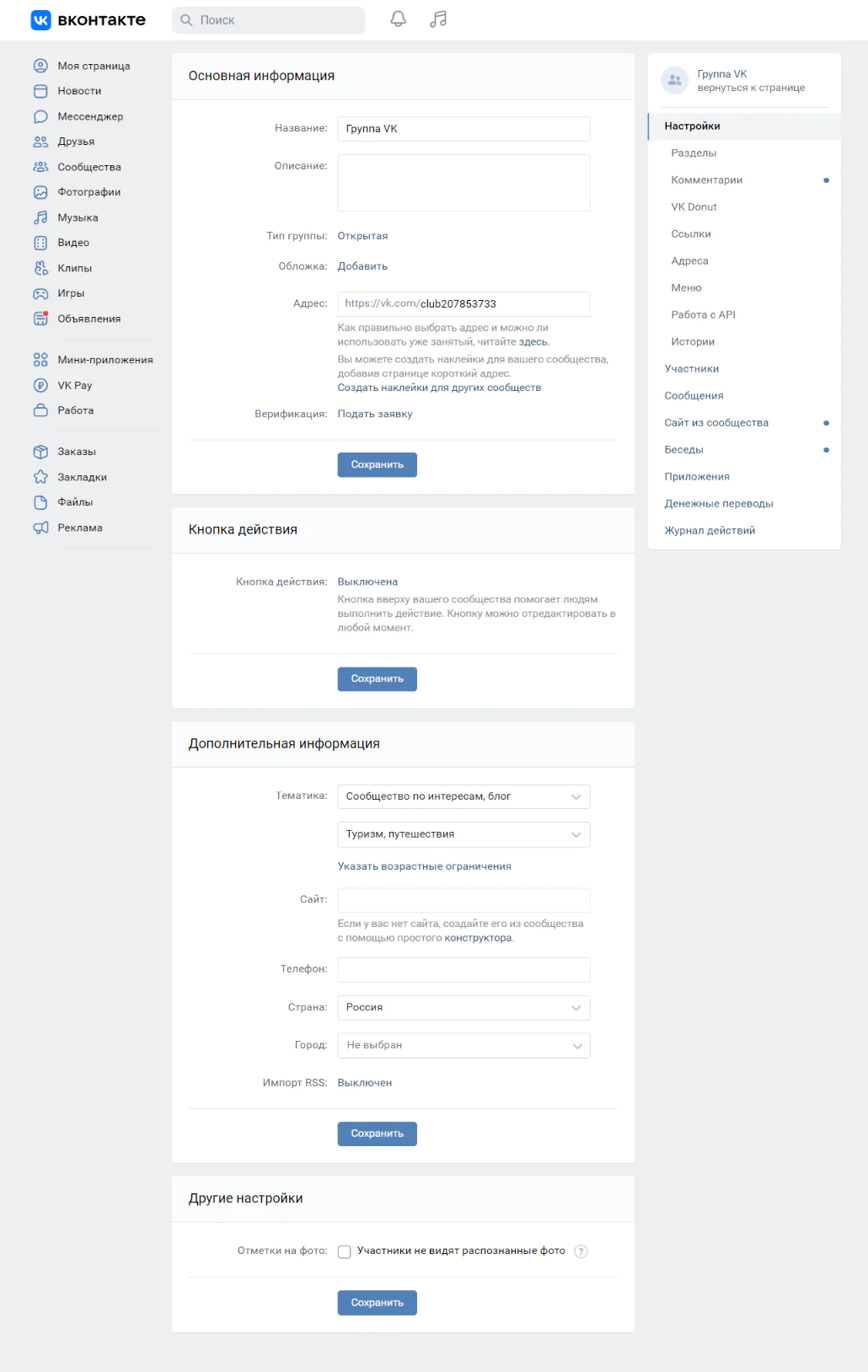
Настройки группы
Основная информация
В этом блоке можно:
- Изменить название.
- Добавить описание с эмодзи и разбивкой на абзацы.
- Выбрать тип группы.
- Добавить обложку.
- Изменить адрес страницы. Лучше всего использовать название бренда, написанное латиницей, или ключевой запрос, чтобы пользователи могли быстро вас найти в поиске ВК.
- Подать заявку на верификацию, которая подтверждает факт того, что страница является официальной.
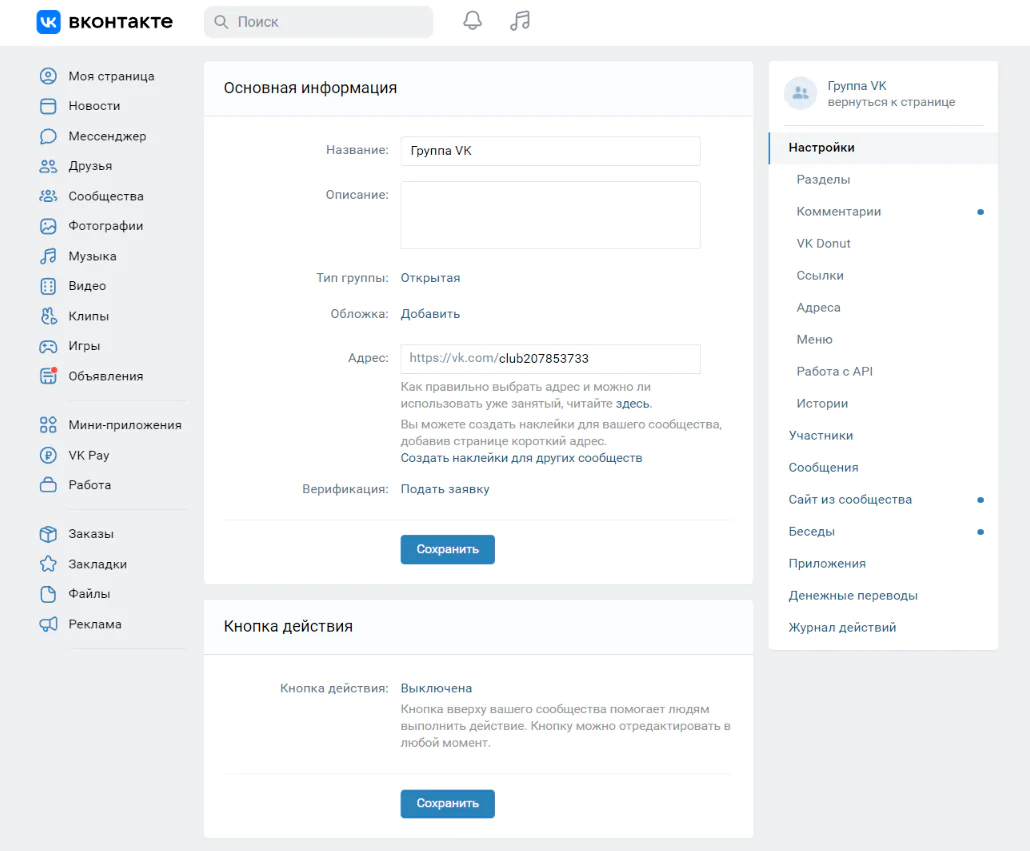
Настройка основной информации и кнопки действия
Кнопка действия
Она будет показываться под обложкой или аватаром на главной странице группы. В настройках кнопки можно выбрать текст и целевое действие:
- Написать на почту.
- Позвонить.
- Открыть сайт или приложение.
В окне действия — например, «Номер телефона» — нужно ввести актуальный номер для того, чтобы пользователи могли связаться с вами.
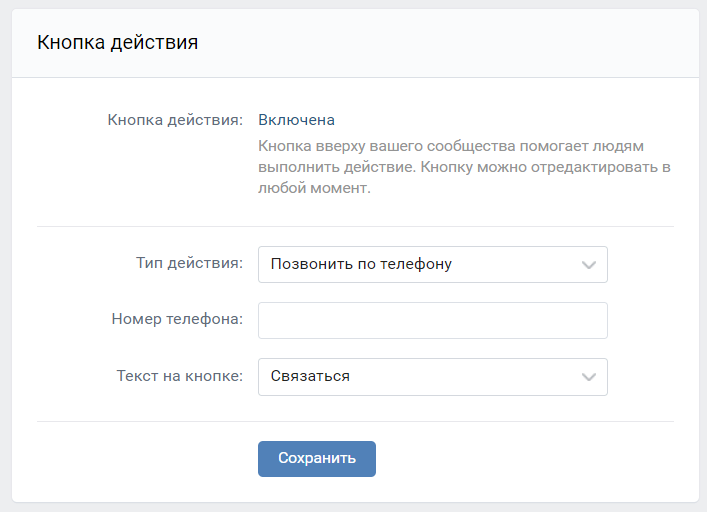
Настройки кнопки действия
Ниже показан пример кнопки действия в группе книжного магазина, которая ведет пользователя на сайт.
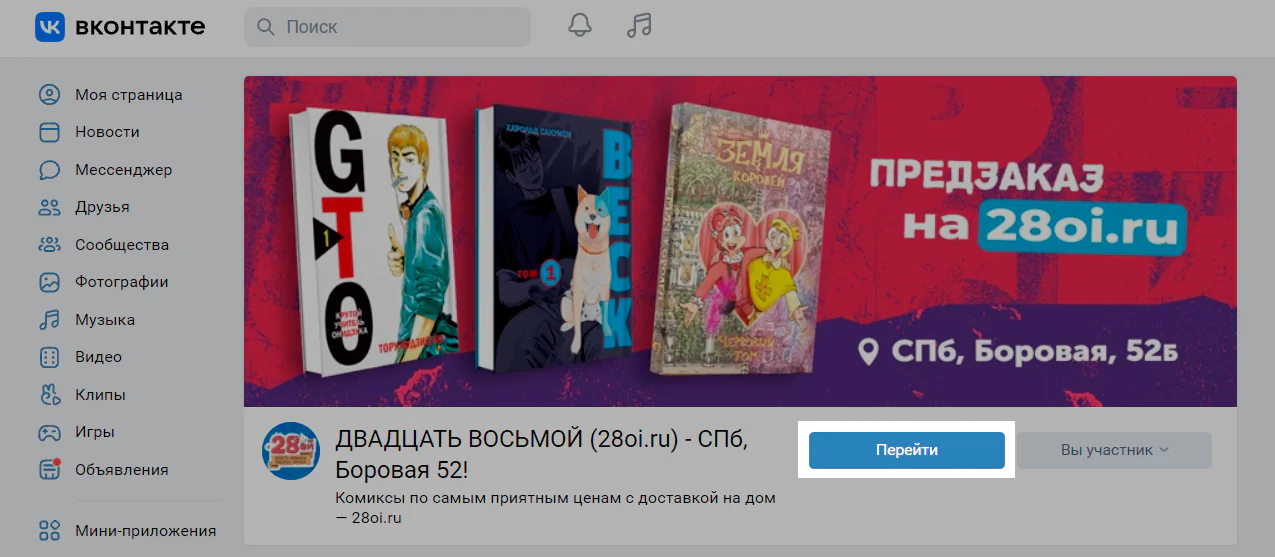
Пример того, как отображается кнопка в группе под обложкой
Дополнительная информация и другие настройки
В данных блоках можно:
- Добавить ссылку на сайт.
- Номер телефона.
- Указать страну и город.
- Подключить RSS.
-
Включить или выключить отметки на фото.
Дополнительные настройки
Разделы
Это настройка разделов, которые будут отображаться в группе:
- Включение или выключение блоков — стена, фото, видео, аудио, файлы и так далее.
- Добавление каталога с товарами или услугами.
- Разрешение пользователям на добавление объявлений.
- Выбор главного блока, который будет размещаться под описанием, а также второстепенного.
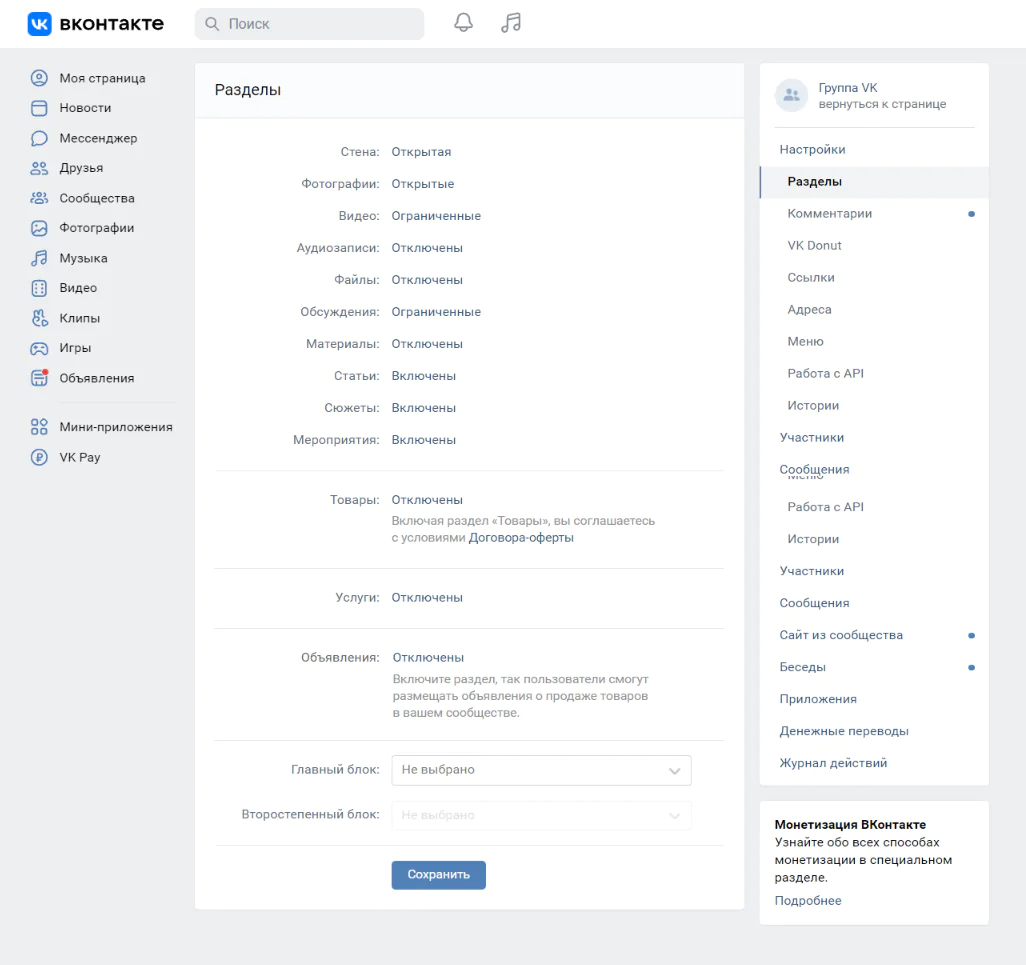
Настройка разделов для группы
Комментарии
Этот раздел настроек позволяет контролировать комментарии — например, фильтровать нецензурные сообщения или враждебные высказывания.
Здесь вы сможете найти удаленные сообщения и решить, что делать с подписчиками — ограничить доступ или отправить в бан.
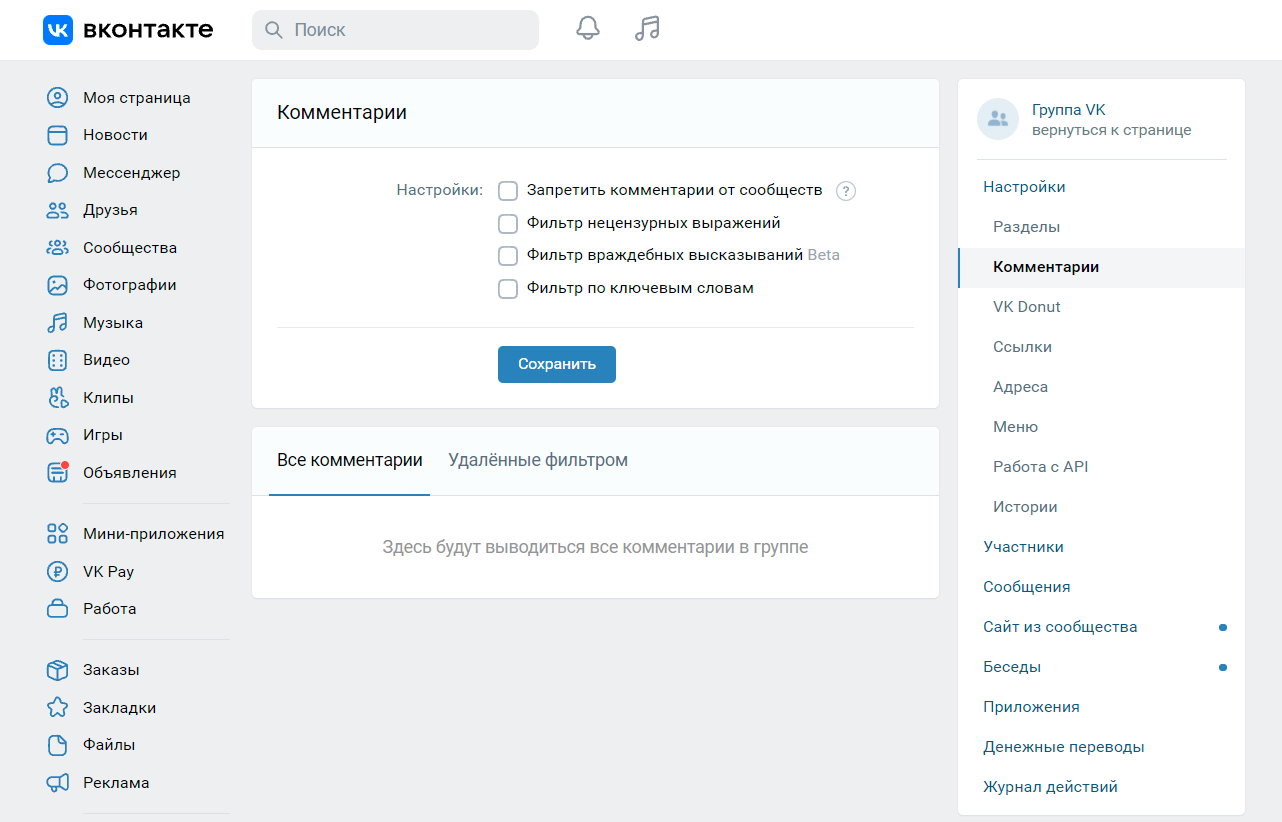
Настройка комментариев
Сайт
В соцсети появилась возможность оформления сайта по схеме разделов в группе. Чтобы создать страницу, перейдите в раздел настроек «Сайт из сообщества».
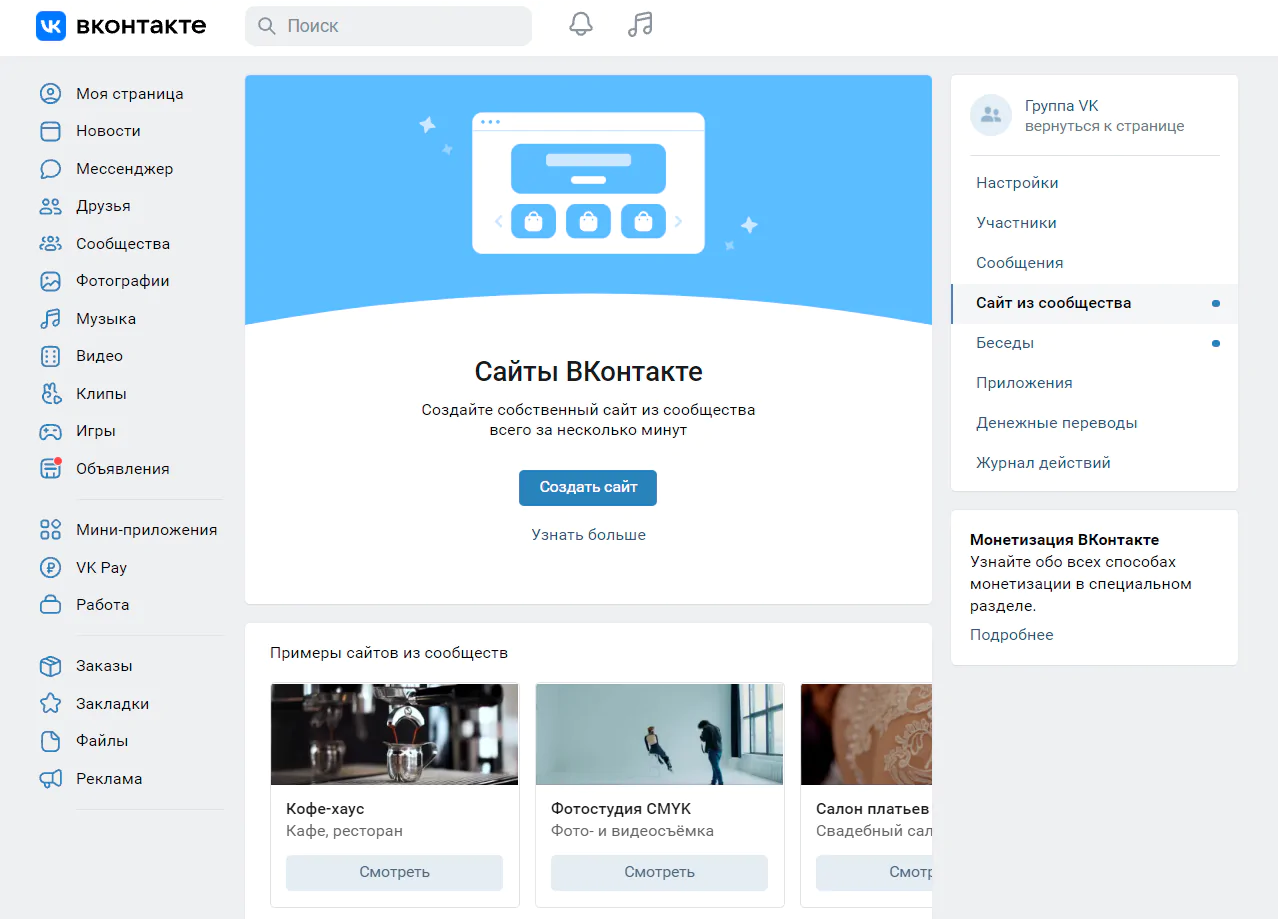
Создание сайта из сообщества
Перед вами откроется окно настроек:
- Оформление главного блока — заголовок, описание, обложка, кнопки действия и преимущества.
- Далее вы выбираете блоки и оформляете по тем же параметрам, которые мы указали выше, кроме преимуществ.
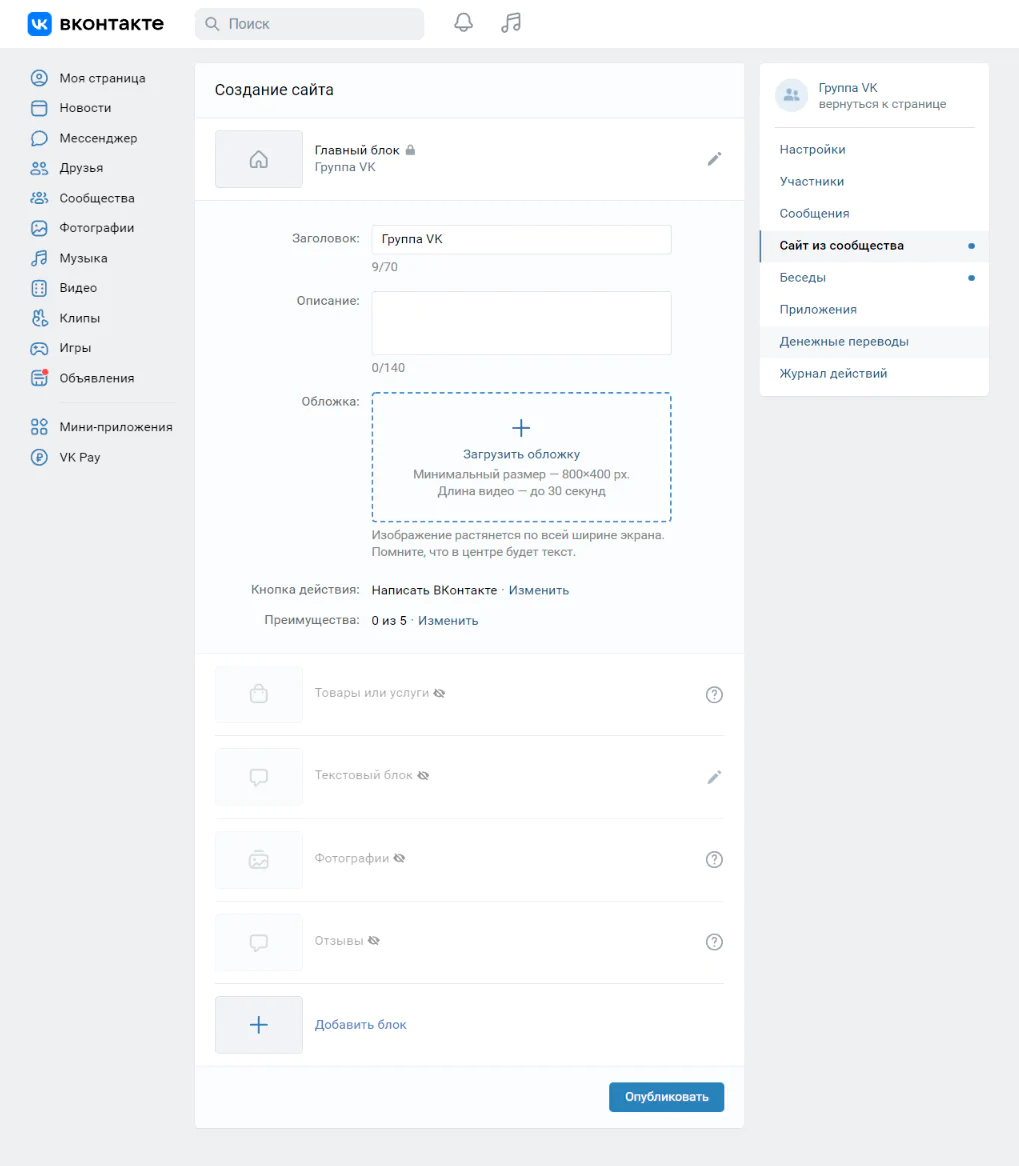
Настройка страницы сайта в ВК
Ниже показан шаблон сайта, который вы можете посмотреть и создать похожий дизайн.
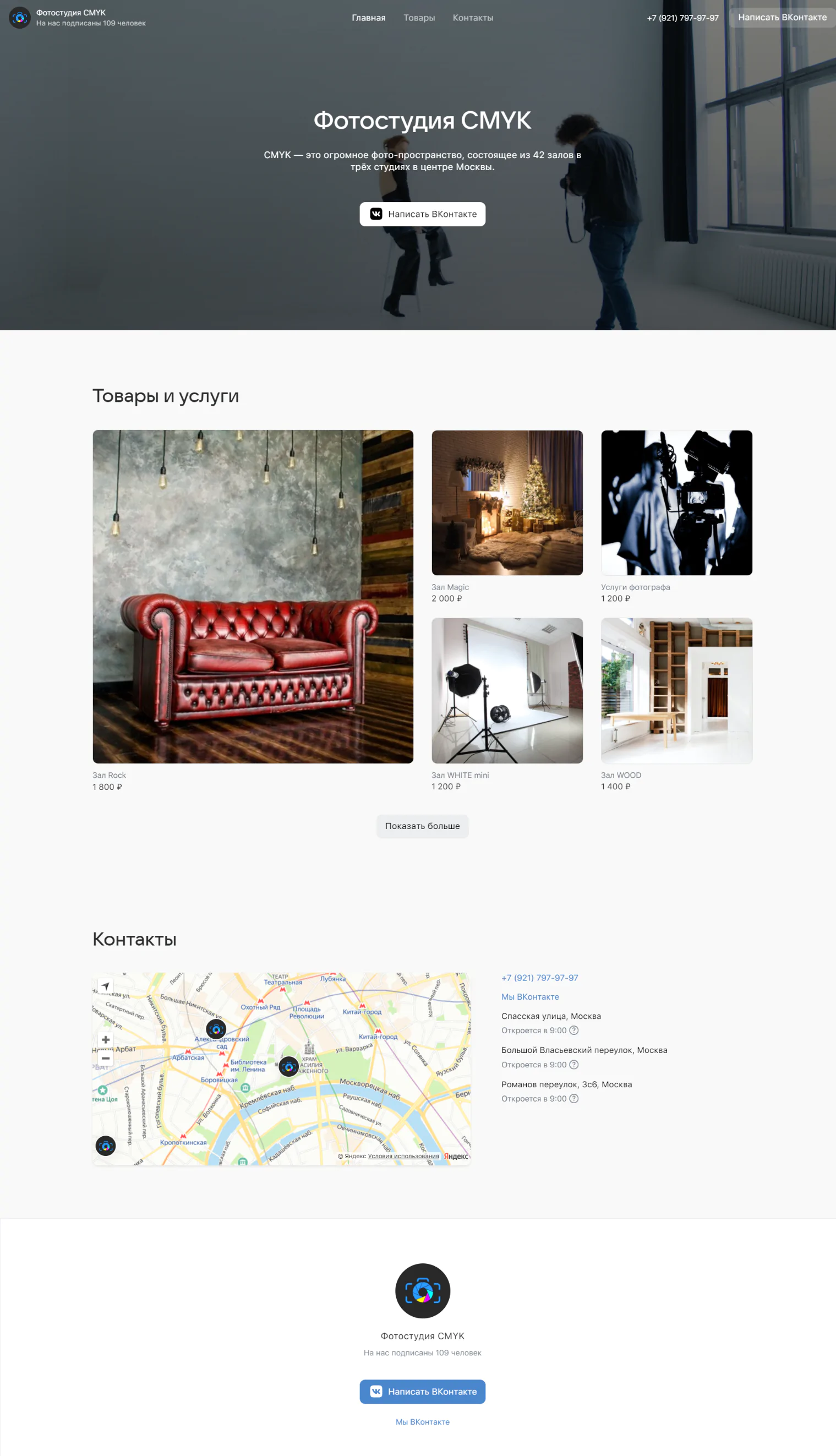
Шаблон сайта в соцсети
Примечание. Остальные разделы настроек мы рассмотрим ниже.
Настройка группы во «ВКонтакте»
После выполнения вышеуказанных действий создается пустая страница с минимальным количеством элементов управления. Создаваемая с нуля группа требует наполнения.
Аватар сообщества
Так называется картинка, показываемая в ленте новостей рядом с публикациями. Для ее установки нужно нажать на ссылку «Загрузить фотографию». Рекомендуется выбирать изображения размером 200х200 пикселей. Аватар должен быть ярким, интересным и запоминающимся. Так посетители смогут отличать посты вашей группы от публикаций других сообществ. После загрузки система предлагает обрезать изображение и выбрать миниатюру. При выполнении этих действий нужно сохранять внесенные изменения.
Ава должна быть определенного размера.
Описание
Для дальнейшей настройки группы нажимают на кнопку «Управление», расположенную под аватаром. Вводят информацию о странице, которая будет видна посетителям. В описании указывают, для чего создавалась группа. Если это страница торговой организации, перечисляют предлагаемые товары и услуги, создают интересное предложение, описывают преимущества. На этом же этапе можно сделать паблик открытым или закрытым, выбрать интересный адрес.
Обязательно придумайте описание группы, чтобы подписчики подробнее узнали о вас.
Обложка
Разработчики добавили функцию, с помощью которой можно предоставлять информацию о сообществе в графическом виде. Для установки обложки переходят в настройки, нажимают кнопку «Загрузить». На следующем этапе выбирают на компьютере скачанное заранее изображение.
Обложка должна быть яркой и стильной, привлекающая внимание
Разделы
Этот пункт используют для включения или удаления вкладок. Желательно своевременно убирать ненужные элементы. Также можно задать уровни доступа для разделов. От этого зависит, кто из посетителей или участников сможет размещать контент. Если доступ ограничен, фото, текст, видео или аудио могут загружать только администраторы. При выборе открытого варианта контент вправе добавлять все желающие. На этом же этапе добавляют основной и дополнительный блоки. Информация будет отображаться при открытии группы.
В сообществе можно добавить различные разделы для удобства.
Контакты
На этом этапе нажимают соответствующую клавишу на рабочей странице.
Контакт может содержать:
- личные данные со ссылкой на аккаунт;
- должность;
- номер телефона;
- электронный почтовый адрес.
Как добавить документ в ВК
Чтобы добавить документ в ВК с компьютера, переходим в раздел «Документы» и в правом верхнем углу нажимаем на кнопку «Добавить документ»:
![]()
В мобильном приложении в разделе «Документы» достаточно нажать на плюсик в правом верхнем углу;
Далее нажимаем на кнопку «Выбрать файл» и указываем документ для загрузки.
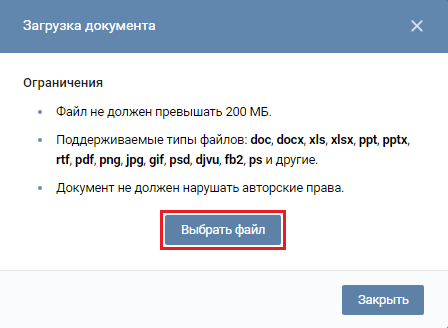
После загрузки в документ можно внести свои изменения.
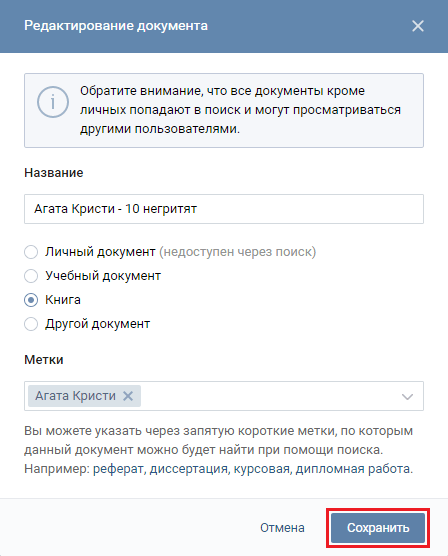
- Если Вы не хотите, чтобы Ваш документ находили другие пользователи, выберите пункт «Личный документ»;
- Здесь же можно загрузить гифку в ВК;
В любой момент Вы можете отредактировать документ, нажав на иконку
![]()
Для того, чтобы скачать документ в ВК необходимо просто кликнуть по нему;
Как перевести публичную страницу в группу
В этом разделе мы поговорим о том, как перевести публичную страницу в группу ВКонтакте. Это может понадобится затем, что в группы можно приглашать друзей и добавлять документы. Взвесьте все за и против перед тем, как изменить тип сообщества, так как данную процедуру можно выполнять лишь раз в месяц. Итак, приступим к смене паблика в группу. Инструкция, по сути, аналогичная:
- Выберете в панели слева «Сообщества» и кликните на нужную страницу.
- В панели справа нажмите на пункт «Еще» и кликните на вкладку «Перевести в группу».
- Прочтите перечень изменений, которые будут касаться вашего сообщества. Если вас все устраивает — кликайте на кнопку «Перевести в группу».
- Может потребоваться подтверждение через СМС — об этом подробно описано в предыдущей инструкции.
- Теперь ваш паблик стал группой.
Как перевести группу в публичную страницу вконтакте
Если в начале своего пути в вк вы создали паблик и с течением времени вы поняли что совершили ошибку и вам необходима группа, а начинать все заново и терять подписчиков совсем не хочется то эта статья специально для вас.
Сегодня мы рассмотрим как можно изменить группу на сообщество или на оборот в социальной сети вконтакте. Вы узнаете как это сделать с компьютера или мобильного приложения, а так же рассмотрим основные проблемы и трудности с которыми сталкиваются пользователи.
Как перевести группу в публичную страницу в «ВКонтакте»
Социальные сети – одна из важнейших составляющих жизни современного человека. В них он может просматривать все актуальные новости, общаться с друзьями, смотреть фильмы и многое другое. Еще очень давно разработчики «ВКонтакте» создали для нас разные типы сообществ, в которых люди объединены по каким-либо одинаковым интересам, что позволяет им знакомиться исходя из этого, либо же просматривать актуальные для них новости. Но вам, если вы являетесь администратором одного из таких сообществ, может понадобиться перевести группу в паблик или же обратно, и сейчас мы рассмотрим, как это сделать.
Важная особенность перевести группу в сообщество и обратно можно только пока вы не достигли отметки 10000 участников, и делать это можно не чаще одного раза в месяц
Для чего переводят группу в публичную страницу вк
Давайте рассмотрим для чего это может понадобиться, у вас, возможно, возникает такой вопрос: «А зачем вообще это делать, и какая разница у группы и паблика». Ниже мы приведем основные различия между ними.
Основные свойства публичной страницы
- Стена сообщества всегда закрыта для обычных пользователей, но есть кнопка «предложить новость».
- Паблик может иметь лишь два раздела, такие как «информация» и «закрепленная запись».
- Нельзя делать ее приватной.
- Нет разделов: новости, документы.
- Нет кнопки пригласить друга.
Основные свойства группы:
- Стену можно регулировать: открытая, ограниченная комментариями, полностью закрытая.
- В разделы добавляется встроенная wiki-страничка, которые вы можете заполнить любыми подходящими материалами или сделать меню.
- Можно создавать витрины товаров.
- К сожалению нельзя создать мероприятия.
Это не все отличия, но самые важные из них.
Более подробно об различия между ними в вк вы можете прочитать в нашей статье — Группа или публичная страница в Вконтакте.
Как перевести группу в паблик «ВКонтакте»
Не сразу разработчики добавили возможность переходить между этими типами сообществ. Учтите, что перевод можно совершать раз в 30 дней без возможности отмены, перевод мгновенный. Итак, инструкция по переводу из группы в публичную страницу:
- Перейдите в ваше сообщество.
- Откройте меню действий под аватаркой справа.
- Нажмите кнопку перевести в страницу. Нажимая «Перевести », вы автоматически соглашаетесь с тем, что некоторые разделы могу быть недоступны.
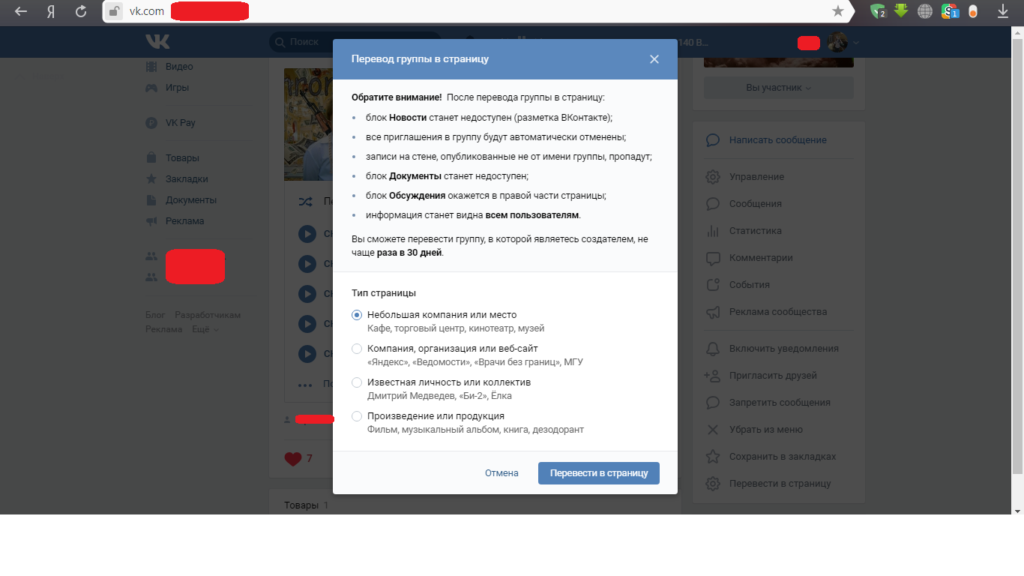
К сожалению, это единственный способ внести изменения . Кстати, чтобы сделать обратные изменения вам уже придется ждать 30 дней, после чего вам нужно будет просто совершить те же самые действия.
Как перевести группу в публичную страницу с телефона в мобильной версии.
Сделать изменения в приложении или мобильной версии сайта к сожалению не возможно.
Если вам необходимо срочно сделать изменения, а компьютера нет под рукой вам необходимо перейти в полную версию сайта в нижней части сайта и воспользоваться инструкцией выше.
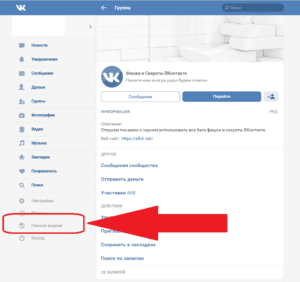
Вопросы и проблемы читателей:
Некоторые наши читатели столкнулись с проблемами и мы постараемся ответить на некоторые ваши вопросы:
- Как можно переводить паблик в группу или наоборот когда у тебя больше 10000 читателей.Ответ: сделать это можно только через обращение в службу поддержки
- Как это делать чаще чем 1 раз в месяц.Ответ: как и в первом случае вам необходимо написать в саппорт и обосновать столь скорую смену.
- Что делать если не приходит смс на телефон при переводе.Ответ: самый лучший совет это подождать или попробовать попозже. А так же убедитесь что ваш телефон привязан к вашему профилю
- Могу ли я изменить тип сообщества если я не создатель.Ответ: к сожалению изменить и переводить из одного типа в другой может только создатель.
Мы надеемся вам понравилась наша статья, будем рады вашим комментариям.
Как изменить создателя сообщества без его согласия?
Если вы пожелаете поменять владельца сообщества, не согласовав этого с ним, то осуществить подобную процедуру ни у кого не получится. Хозяин группы обязательно должен участвовать. Но если мошенники смогут завладеть аккаунтом хозяина паблика и присвоят себе сообщество, то пользователь всегда сможет возвратить его обратно.
Для этого владельцу понадобится просто совершить отмену произведенных изменений. Соцсеть «ВКонтакте» старается обеспечивать участникам максимальную безопасность. Злоумышленникам будет слишком сложно обмануть администрацию, но иногда случаются неприятности. В подобных ситуациях незамедлительно обращайтесь в службу поддержки. Специалисты помогут все исправить и вернут сообщество вам.
Возможные сложности
Задумавшись о том, как сменить владельца группы в контакте, не нужно забывать о возможных проблемах, которые может повлечь такое действие.
- Соцсеть прописала в своих правилах, что сайт не одобряет торговых операций с сообществами. И, если сделка не удалась, то поддержка не поможет с устранением появившихся проблем;
- Сложности могут возникнуть и при кардинальной смене тематики паблика, после появления нового админа. За это социальная сеть может забанить сообщество, так как предусматривает в действиях обман подписчиков.

Можно ли передать группу в ВК другому человеку без согласия действующего админа? Однозначно, нет. Такая возможность предоставляется только обладателю прав создателя сообщества.
Что означает название и насколько оно важно
Наименование размещается в шапке каждого объединения. Оно говорит о его основной тематике и вызывает первоначальный интерес у будущих подписчиков.
Иногда, после создания сообщества, администратор приходит к выводу, что необходимо поменять его наименование.
Почему изменяют названия групп ВКонтакте
- Имя влияет на ранжирование. Если пользователь соцсетей ищет сообщество по ключевым словам и не может ее найти, то, скорее всего, в наименовании не были использованы ключи.
- Изменился адрес сайта или появился новый администратор (группа была продана, передана другому администратору, изменился основной домен сайта) — следовательно, необходимо изменить имя в ВК.
- Сообщество хорошо ранжируется по низкочастотнику, и возникла необходимость продвинуть ее по родственному высокочастотнику (например, сообщество видно в поиске по запросу «дешевая женская одежда», администратор желает ее поднять по запросу «женская одежда»).
К наименованию некоторые также относят веб-адрес сообщества в интернете — по нему посетитель напрямую входит в объединение через браузер, и в поиске оно отображается именно по этому адресу. Стандартный адрес имеет такой вид:
Для улучшения восприятия и соответствия бренду данный веб-адрес рекомендуется менять, например, на такой:
В данном примере адрес аналогичен официальному имени компании, сайту и сообществу. Он выглядит более наглядно, его легче запомнить.
Какой бы ни была причина смены наименования, разберемся, как это можно сделать.
Настройка группы во «ВКонтакте»
После выполнения вышеуказанных действий создается пустая страница с минимальным количеством элементов управления. Создаваемая с нуля группа требует наполнения.
Аватар сообщества
Так называется картинка, показываемая в ленте новостей рядом с публикациями. Для ее установки нужно нажать на ссылку «Загрузить фотографию». Рекомендуется выбирать изображения размером 200х200 пикселей. Аватар должен быть ярким, интересным и запоминающимся. Так посетители смогут отличать посты вашей группы от публикаций других сообществ. После загрузки система предлагает обрезать изображение и выбрать миниатюру. При выполнении этих действий нужно сохранять внесенные изменения.
Ава должна быть определенного размера.
Описание
Для дальнейшей настройки группы нажимают на кнопку «Управление», расположенную под аватаром. Вводят информацию о странице, которая будет видна посетителям. В описании указывают, для чего создавалась группа. Если это страница торговой организации, перечисляют предлагаемые товары и услуги, создают интересное предложение, описывают преимущества. На этом же этапе можно сделать паблик открытым или закрытым, выбрать интересный адрес.
Обязательно придумайте описание группы, чтобы подписчики подробнее узнали о вас.
Обложка
Разработчики добавили функцию, с помощью которой можно предоставлять информацию о сообществе в графическом виде. Для установки обложки переходят в настройки, нажимают кнопку «Загрузить». На следующем этапе выбирают на компьютере скачанное заранее изображение.
Обложка должна быть яркой и стильной, привлекающая внимание
Разделы
Этот пункт используют для включения или удаления вкладок. Желательно своевременно убирать ненужные элементы. Также можно задать уровни доступа для разделов. От этого зависит, кто из посетителей или участников сможет размещать контент. Если доступ ограничен, фото, текст, видео или аудио могут загружать только администраторы. При выборе открытого варианта контент вправе добавлять все желающие. На этом же этапе добавляют основной и дополнительный блоки. Информация будет отображаться при открытии группы.
В сообществе можно добавить различные разделы для удобства.
Контакты
На этом этапе нажимают соответствующую клавишу на рабочей странице.
Контакт может содержать:
- личные данные со ссылкой на аккаунт;
- должность;
- номер телефона;
- электронный почтовый адрес.
Как поменять название группы в ВК в мобильном приложении (с телефона)
Важное замечание
Если ваша группа раньше была посвящена, допустим, интернет-приколам, а впоследствии вы изменили ее имя, к примеру, на «Сауны в Москве», то за резкую смену тематики ее могут забанить.
Поменять наименование в ВК не сложно. Главное — придумать легкое правильное наименование, и тогда люди будут его запоминать.
Практически каждый зарегистрированный пользователь популярной социальной сети ВКонтакте состоит хотя бы в одной группе или паблике.
При этом многие пользователи создают собственные группы и активно занимаются их наполнением и продвижением.
На повестке дня у нас следующие вопросы:
Первый вопрос, который сразу возникает – для чего нужно создание группы ВКонтакте? Чаще всего это делают просто ради интереса. В данном случае человек выбирает близкую для себя тематику и собирает заинтересованную аудиторию.
Иногда группы создаются с целью взаимопомощи (материальной, информационной или какой-то другой). А иногда – для заработка денег (с целью последующего размещения рекламных постов, ссылок, анонсов и т.д.).
Как перевести группу в публичную страницу ВКонтакте
Для того чтобы перевести группу в паблик, совершите следующие действия:
- В первую очередь, зайдите на страницу своего сообщества через «Управление» в разделе «Группы».
- Справа вы увидите меню, последним пунктом в котором будет кнопка «Еще». Нажмите на нее.
- Видите иконку в виде шестеренки рядом с «Перевести в страницу»? Кликайте по ней.
- Далее выбирайте тип страницы, еще раз ознакомившись со всеми предупреждениями, и жмите для подтверждения «Перевести в страницу».
Готово! Назад пути нет, переделать уже ничего не получится по указанным выше причинам. Так что если вы передумали, то через 30 дней у вас появится шанс все исправить.
Если вы внимательно все прочитали и попробовали на практике сделать то, что мы вам посоветовали, то с вероятностью в сто процентов у вас должно было получиться!
Каждый тип сообщества в социальной сети Вконтакте отличается от другого, имеет свои плюсы и минусы. Часто возникает необходимость улучшить работу сообщества, сделать его более динамичным, открытым для новых партнёров и сотрудничества. Например, пользователи, которые в первые месяцы своей Интернет-деятельности создают группу, чтобы заниматься бизнесом или привлекать друзей по интересам, потом хотят перевести ее в публичную страницу или паблик. И сразу возникает вопрос: «Возможно ли это сделать? Если да, то какие шаги стоит предпринять, чтобы не потерять подписчиков и участников?».
Инструкция по изменения статуса сообщества
Действия имеет право выполнять только владелец, т.е. создатель группы. Подобных прав у администратора, модератора или редактора нет. Необходимо проделать следующие простые манипуляции, позволяющие перевести группу в паблик:
1. Зайти в аккаунт группы;
2. Под картинкой-аватаркой есть кнопка «Действия». Нажав на нее, можно увидеть перечень желаемых изменений. Необходимо найти пункт «Перевести в страницу». Его может увидеть только создатель, поэтому, если не виден для пользователя, значить права обладателя принадлежать другому участнику Вконтакте;
3. Потом перевод нужно подтвердить и посмотреть на внесенные изменения.
Стоит учитывать, что менять статус сообщества с группы на паблик или обратно разрешается не чаще, чем один раз в месяц.
Как сменить тематику паблика Вконтакте без бана?
Если исходная и требуемая тематики очень различны, не меняйте тематику сразу. Сделайте это через несколько промежуточных этапов. Также не нужно резко начинать заливать абсолютно нетематичный вашей группе контент. Разбавляйте его постепенно: вместе с сообщениями по старой тематике начинайте добавлять процентов 30 постов по необходимой вам теме.
Создайте в паблике анонимный опрос и спросите в нем участников группы о том, хочется ли им расширить тематику сообщества, после чего аккуратно подкрутите статистику в свою пользу. Это будет хорошим подспорьем в случае переписки с техподдержкой, которая решит, что вы нарушили правила ВКонтакте, резко сменив тематику сообщества.
Постепенно постов нужной вам темы должно становиться все больше и больше. Это самое время, чтобы внести изменения в название паблика. Не меняйте его полностью, просто добавьте нужное слово. Продолжайте регулярно наполнять сообщество, постепенно увеличивая объем постов по новой тематике. Как только их количество приблизится к 90%, уберите из названия группы ненужные слова, оставив только требуемое вам название.
Опишем, как сменить тематику сообщества Вконтакте без бана, на примере.
Дано: небольшой паблик под названием «Приколы». Контент в паблике соответствующий: шутки, юмор, мемы.
Необходимо: сменить тематику сообщества на близкую к бизнесу.
- Первоначально в паблик, помимо старого шутливого контента, начали заливаться мотивирующие сообщения, призывающие позитивно относиться к жизни, не бояться действовать и уверенного шагать вперед. Спустя некоторое время, был создан опрос о том, нужно ли продолжать постить картинки подобного рода. Достаточно большой процент подписчиков проголосовал «За».
- Название «Приколы» было сменено на «Приколы и мотивация». Потом, когда мотивирующие сообщения стали преобладающими, слово «приколы» было убрано из названия совсем.
- К мотивирующим картинкам начали добавляться фразы различных бизнесменов об успехе. Название паблика сменилось на «Бизнес, мотивация, успех».
- В итоге сообщество превратилось в типичный бизнес-цитатник, где, наряду с мотивационными постами, размещались и высказывания успешных людей и некоторые новости. Бана сообщества не последовало.
Предупреждаем, что подобный способ смены тематики сообщества не является 100%-ным способом избежать бана. Все действия со своим сообществом вы предпринимаете на свой страх и риск.
Как смотреть статистику группы
Статистику группы можно найти на главной странице сообщества.
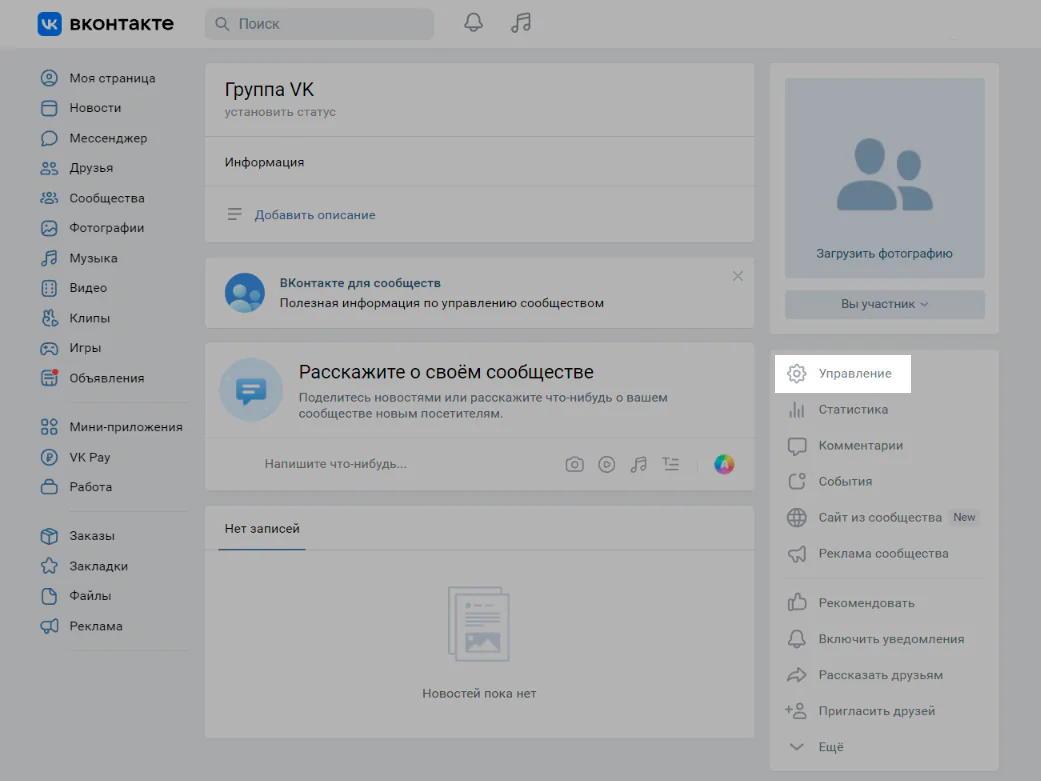
Как перейти в статистику
Аналитика делится на несколько отчетов:
-
Обзор. Общие показатели посещаемости, целевых действий и взаимодействия с подписчиками.
Общая статистика группы
-
Охват. Показатели охвата аудитории, ее пол и возраст, географическое местоположение и устройства.
Статистика охвата
-
Посещаемость. Уникальные посетители и просмотры, пол и возраст аудитории, местоположение, устройства, источники перехода, активность участников и просмотры разделов.
Статистика посещаемости
-
Активность. Уведомления о новых записях, рекомендации подписчиков, обратная связь, активность по дням и переходы по ссылкам.
Статистика активности
-
Сообщения сообщества. Сбор данных о сообщениях в группе и уникальных пользователях.
Статистика сообщений в группе
-
Отчеты. Еженедельные отчеты по основным показателям: посещаемость, просмотры, охват и подписчики.
Еженедельные отчеты по основным показателям
Как создать группу ВКонтакте?
Создание группы в ВК в 7 простых шагах:
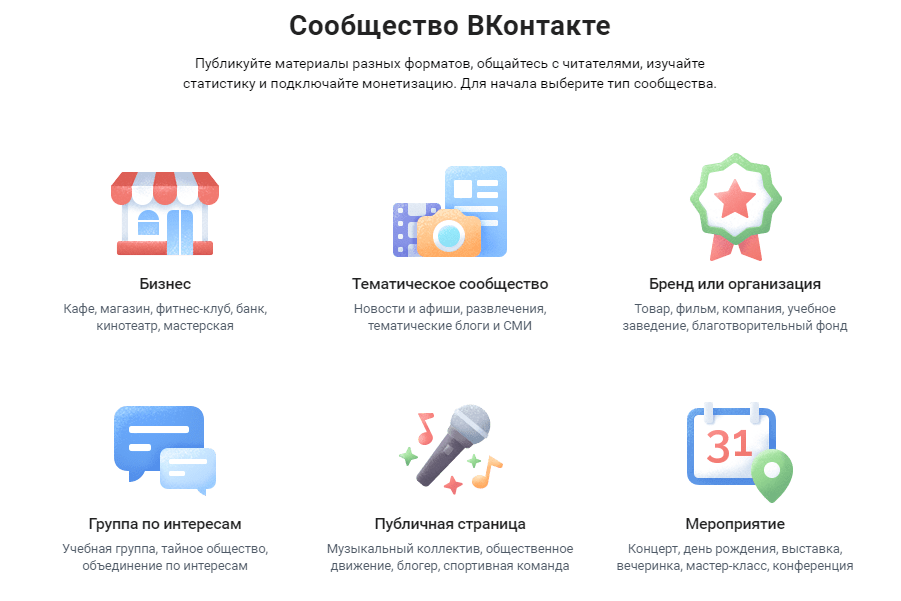
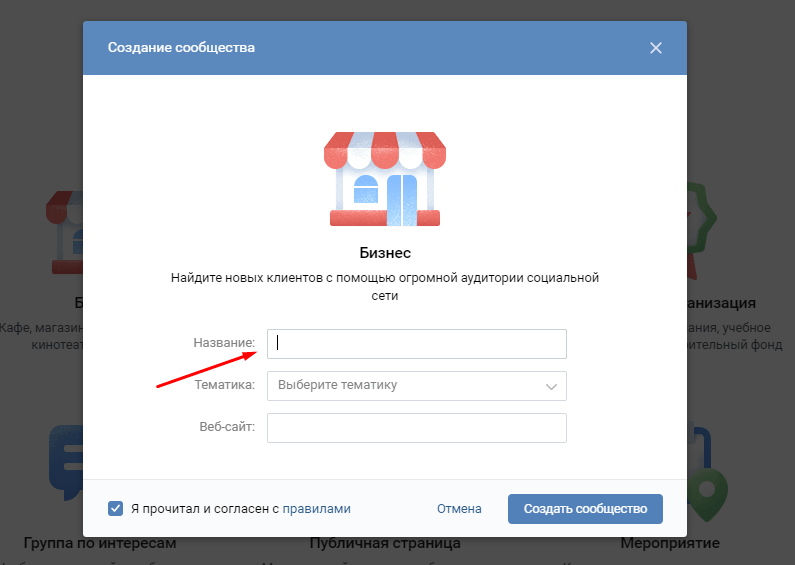
Важно! В название должно быть ключевое слово, по которому вас могут искать потенциальные подписчики
- Заполните информацию о вашей группе:
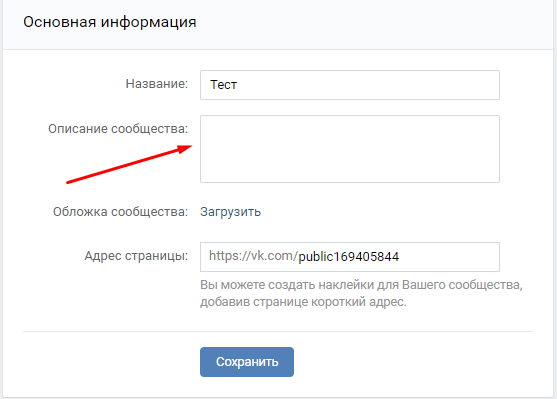
- Придумайте адрес страницы
Адрес страницы должен быть простым и запоминающимся, что б не возникло сложности найти вас.
- Придумайте аватар вашей группе
- Если у вашей компании есть фирменный бред, тогда оформите аватар цветами вашей компании, также используйте логотип, для лучшего запоминания вашей компании.
- При поиске, первое, что видит человек- это аватар группы. Его видно в новостной ленте и в поисковой выдаче. Ваша задача- сделать его очень качественным!
- Аватар должен быть смысловой и интригующий. Если вы решили добавить на него текст, то проверьте, будет ли он читаться в миниатюре.
- Аватар сообщества- 200 пиксилей в ширину и 500 пикселей в высоту
- Используйте не более 2х шрифтов.
Как создать меню для группы ВКонтакте?
Для удобной навигации подписчиков по сайту, часто при создании группы ВКонтакте используют меню.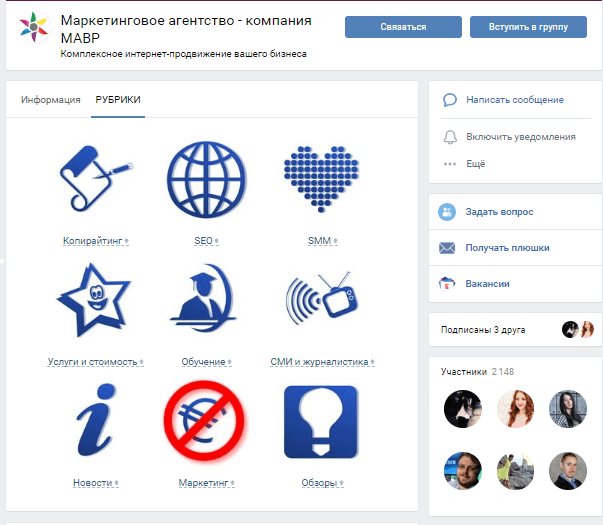
Главные особенности хорошего меню:
- Все структурировано;
- Легко найти интересующую информацию;
- Красивое и понятное оформление.
Как создать меню:
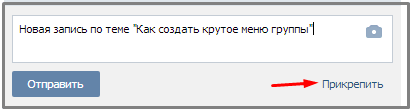
Этот пост закрепится сверху и так новые подписчики сразу его увидят.
Чтобы новый подписчик не поменял все в вашем меню, проверьте, чтобы редактировать мог только администратор группы. Разрешите подписчикам только просмотр.
Давайте рассмотрим детальнее, как же правильно настроить группу.
Как настроить группу ВКонтакте?
Настройки сообщества находятся справа и они разделены на разделы.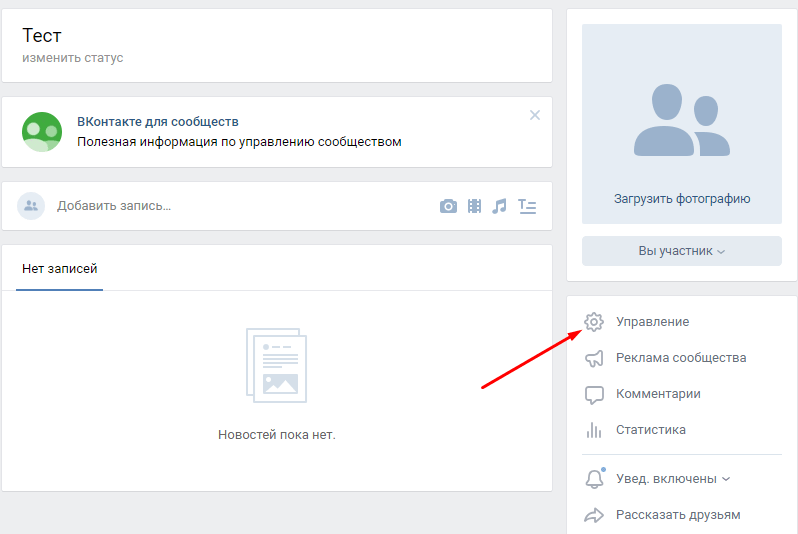
В данном разделе находится основная информация и дополнительная: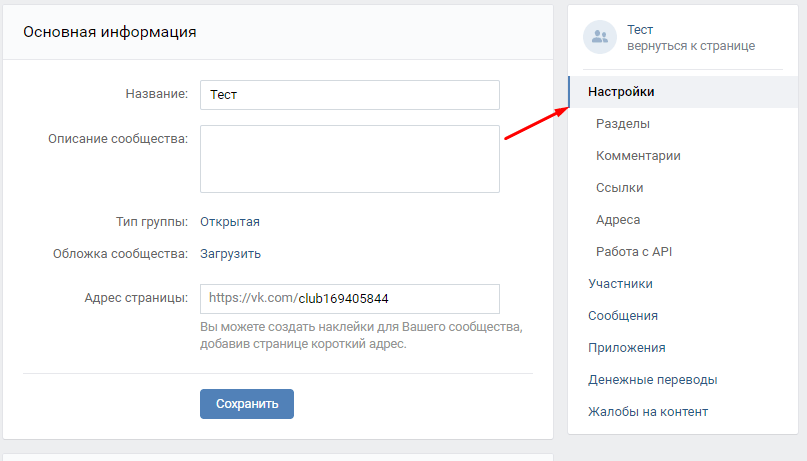
Название.
Название вы уже придумали, но вы можете сменить его в любой момент.
Описание сообщества.
Описание должно раскрывать суть вашего сообщества, его цель, подробная информация о сообществе. Помните, описание не должно быть слишком длинное, оно должно быть не более 10 строк.
Тип группы.
Существует 3 вида группы:
- Частная
- Открытая
- Закрытая
Когда вы будете выбирать тип группы — следуйте подсказкам.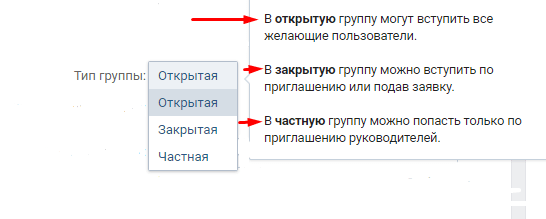
Тематика сообщества.
Выберите подходящую тематику для вашего сообщества.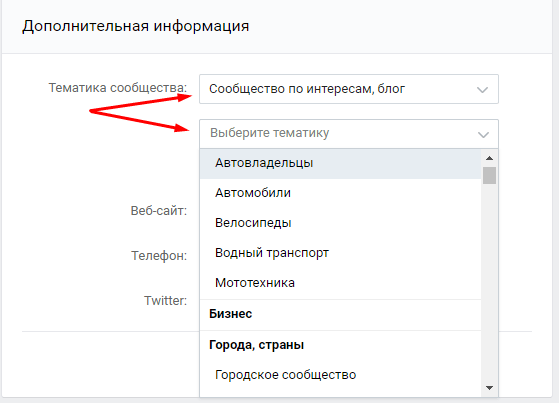
Веб-сайт. Если материалы, которые вы будете публиковать относятся к вашему сайту, то в данном поле введите адрес своего ресурса.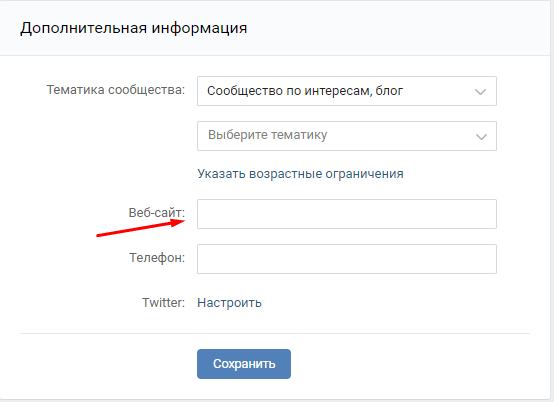
Адреса.
Если у вас есть заведение, то вы можете указать график работы, перерывы и рабочие дни. Вы можете сделать блок главным в настройках, чтоб клиенты видели его вверху сообщества. Тогда пользователи смогут увидеть ваше местоположение и проложить к нему маршрут, что очень удобно.
Администратору сообщества доступна еще одна очень удобная функция. Он может вывести одну кнопку и назначить на нее одно из действий:
- Позвонить по телефону или VK.
- Написать на почту.
- Открыть сайт или сообщество.
- Перейти к приложению на телефоне или сообществе.
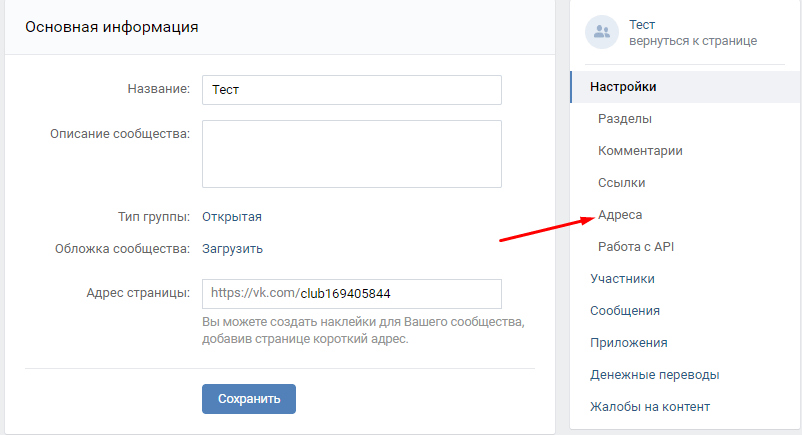
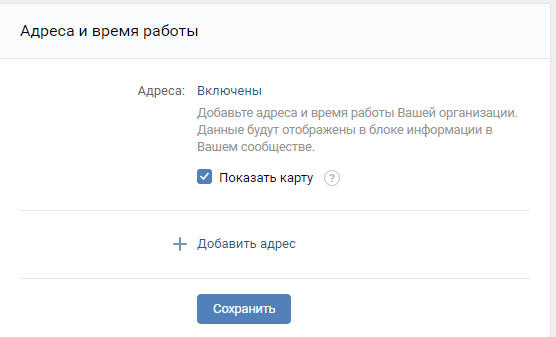
Приветствую! А ну-ка, расскажите мне, многие из вас подумывали над тем, как создать сообщество в контакте и монетизировать это предприятие? Уверен, что среди вас найдутся те, кто пытался стать владельцем прибыльной группы в социальной сети, возможно, даже наполнял ее контентом, занимался оформлением, но так и не добился популярности своего детища, не сумел раскрутить его. Именно поэтому я решил посвятить сегодняшнюю статью тому, как раскрутить группу в контакте с нуля. Из моего обзора вы почерпнете много интересной информации, узнаете о том, что нужно делать, чтобы группа процветала
. Все советы будут практическими
, и вы сразу сможете применить их, не откладывая в долгий ящик под названием «Завтра».
Пошаговая инструкция: как изменить название группы в ВК
ВКонтакте — известная социальная сеть. Здесь общаются люди разных возрастов, профессий, интересов. Среди них также есть ваши целевые посетители, работать с которыми можно и даже нужно. Собственная группа в ВК — прекрасное дополнение к веб-сайту, а иногда и полноценная его замена.
Что означает название и насколько оно важно
Наименование размещается в шапке каждого объединения. Оно говорит о его основной тематике и вызывает первоначальный интерес у будущих подписчиков.
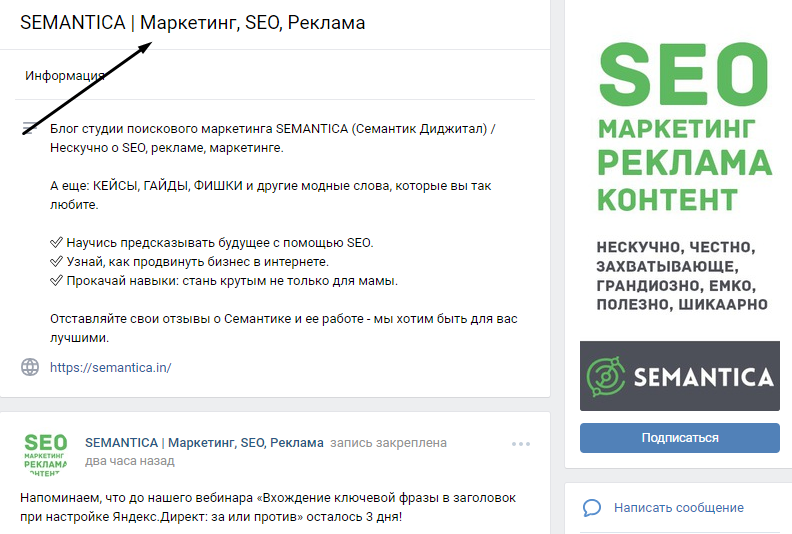
Иногда, после создания сообщества, администратор приходит к выводу, что необходимо поменять его наименование.
Почему изменяют названия групп ВКонтакте
- Имя влияет на ранжирование. Если пользователь соцсетей ищет сообщество по ключевым словам и не может ее найти, то, скорее всего, в наименовании не были использованы ключи.
- Изменился адрес сайта или появился новый администратор (группа была продана, передана другому администратору, изменился основной домен сайта) — следовательно, необходимо изменить имя в ВК.
- Сообщество хорошо ранжируется по низкочастотнику, и возникла необходимость продвинуть ее по родственному высокочастотнику (например, сообщество видно в поиске по запросу «дешевая женская одежда», администратор желает ее поднять по запросу «женская одежда»).
К наименованию некоторые также относят веб-адрес сообщества в интернете — по нему посетитель напрямую входит в объединение через браузер, и в поиске оно отображается именно по этому адресу. Стандартный адрес имеет такой вид:
Для улучшения восприятия и соответствия бренду данный веб-адрес рекомендуется менять, например, на такой:
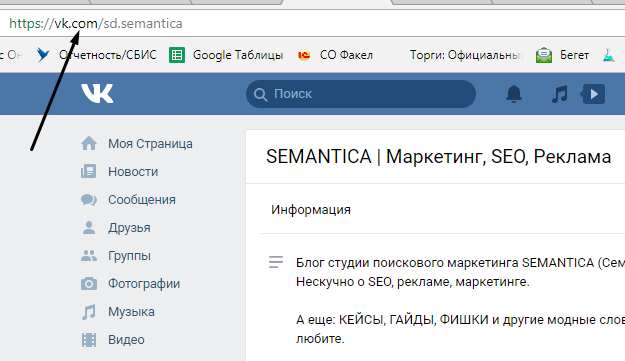
В данном примере адрес аналогичен официальному имени компании, сайту и сообществу. Он выглядит более наглядно, его легче запомнить.
Какой бы ни была причина смены наименования, разберемся, как это можно сделать.
Как поменять название группы ВКонтакте с ПК
С интернет-браузером работать намного легче, чем с мобильными платформами — экран больше, меню нагляднее.
- Откройте группу под логином администратора.
- Выберите «Управление». Вы попадете в настройки.
- Отредактируйте имя (цифра 1) и адрес в интернете после слэша (цифра 2). Нажмите кнопку «Сохранить». Если выбранный адрес кто-то занял раньше вас, то появится соответствующее сообщение, и вы сможете выбрать другой уникальный адрес.
Все готово — название и адрес изменены.
Как поменять название группы в ВК в мобильном приложении (с телефона)
- Зайдите в вашу группу. Нажмите на значок «шестеренка» в правом верхнем углу.
- Зайдите в раздел «Информация».
- Поставьте курсор в соответствующее поле с наименованием или в поле с адресом после «собачки», внесите изменения.
- Нажмите на галочку в правом верхнем углу, чтобы зафиксировать изменения. Наименование и веб-адрес успешно изменены.
Важное замечание
Если ваша группа раньше была посвящена, допустим, интернет-приколам, а впоследствии вы изменили ее имя, к примеру, на «Сауны в Москве», то за резкую смену тематики ее могут забанить.
Поменять наименование в ВК не сложно. Главное — придумать легкое правильное наименование, и тогда люди будут его запоминать.
Когда бренд интересен подписчикам. Когда ваш контент нравится. Когда про вас не забывают. Когда ваш сайт посещают.